Du hast ein schönes neues Theme für deine WordPress-Seite heruntergeladen und versucht, es in das WordPress-Dashboard hochzuladen. Leider konnte das Theme nicht installiert werden und zeigte folgende Fehlermeldung an: „Das Paket konnte nicht installiert werden. Dem Theme fehlt das Stylesheet style.css.“
In diesem Artikel gehen wir der Ursache für diesen Fehler auf den Grund und zeigen dir, wie du ihn beheben kannst. Außerdem zeigen wir dir, wie du diesen Fehler in Zukunft vermeiden kannst, indem du die Grundlagen der WordPress-Dateistrukturen verstehst und sicherstellst, dass du überhaupt die richtigen Dateien hochlädst.
Los geht’s!
Wo tritt der Fehler „Das Paket konnte nicht installiert werden“ auf?
Dieser spezielle Theme-Upload-Fehler taucht im WordPress Dashboard unter Darstellung > Themes > Neu hinzufügen > Theme hochladen auf.
Er tritt vor allem dann auf, wenn du auf die Schaltfläche Datei auswählen klickst, eine Datei zum Hochladen auswählst und dann auf die Schaltfläche Jetzt installieren klickst. Kurz gesagt, der Fehler tritt ausschließlich im Modul Themes hinzufügen auf, du solltest ihn also nirgendwo anders in WordPress sehen.
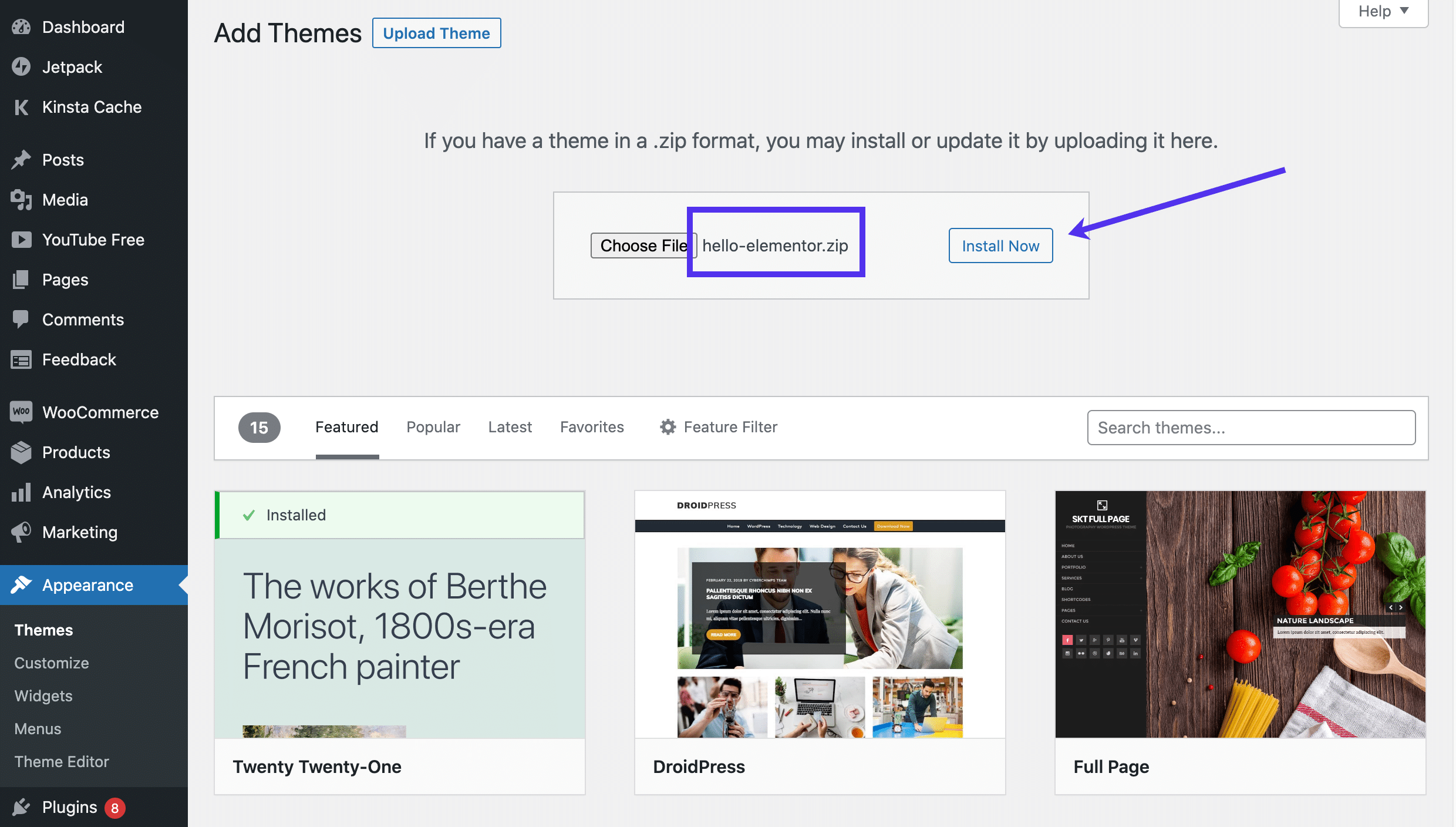
Der Fehlertext selbst lautet: „Das Paket konnte nicht installiert werden. Dem Theme fehlt das Stylesheet style.css„, wird in die Statusmeldung zur Theme-Installation eingefügt, direkt vor einer weiteren Meldung, die dir mitteilt „Theme-Installation fehlgeschlagen.“
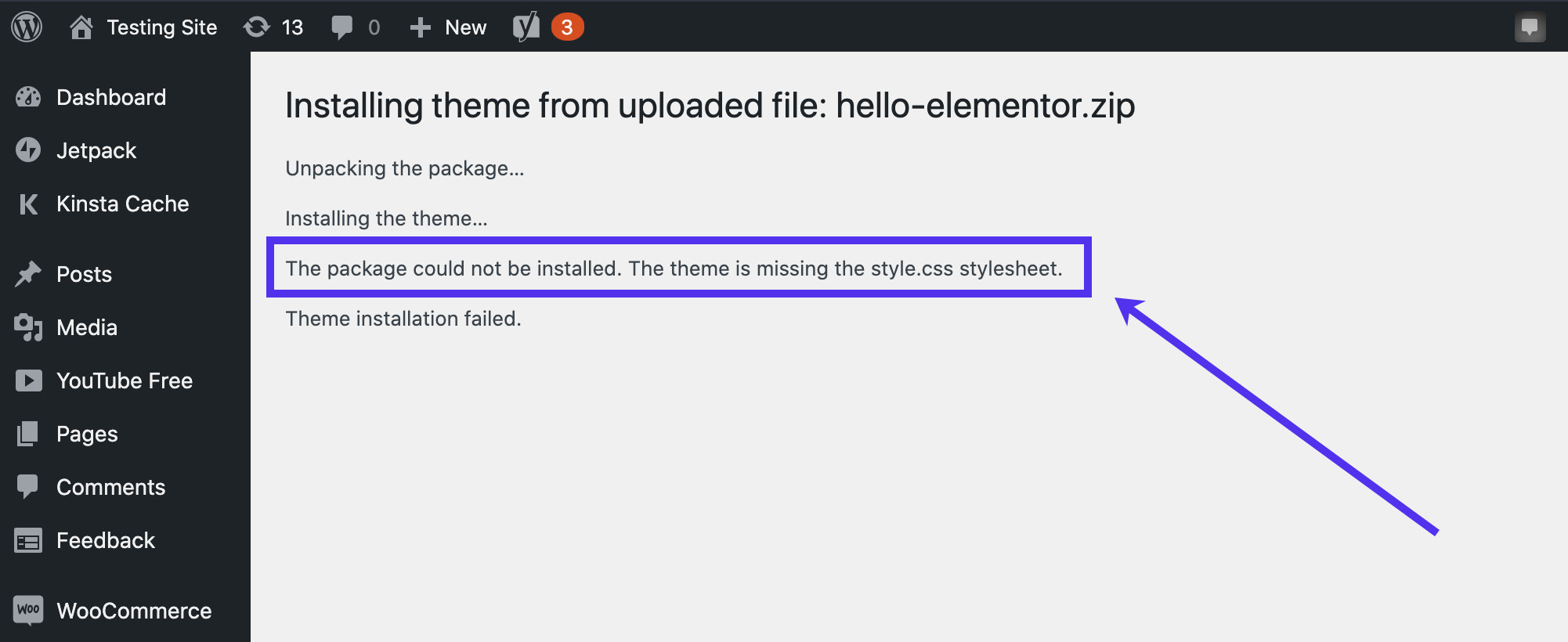
Was passiert, wenn du die Fehlermeldung „Das Paket konnte nicht installiert werden“ siehst?
Es ist einer der seltenen Fälle, in denen ein Fehler auf dem Bildschirm deines Computers dir fast genau sagt, was los ist. In der zweiten Zeile heißt es: „Dem Theme fehlt das Stylesheet style.css.“
Kurz gesagt, du hast versucht, ein WordPress Theme zu installieren, indem du es auf dein WordPress Dashboard hochgeladen hast. Dabei handelt es sich um eine .zip-Datei, die mit einem komplizierten Theme-Dateiverzeichnis gefüllt ist, das Kodierungen, Stylesheets und Verantwortlichkeiten für die Verwaltung und Darstellung deines Dashboards, der Frontend-Oberfläche und vieler anderer WordPress-Elemente enthält.
Dieser Fehler zeigt insbesondere, dass entweder das Stylesheet style.css nicht in dieser Sammlung von WordPress-Dateien enthalten ist, oder WordPress Schwierigkeiten hat, das Stylesheet zu finden, weil du die Datei falsch hochgeladen hast.
Kurz gesagt, der Fehler tritt auf, weil es die style.css Datei nicht erkennen kann. Das passiert aus einem der folgenden Gründe:
- Die style.css Datei fehlt im Hauptverzeichnis deines Themes, weil der Theme-Entwickler einen Fehler gemacht hat.
- Die style.css Datei fehlt im Verzeichnis, weil du sie irgendwann versehentlich gelöscht hast.
- Die style.css Datei ist tatsächlich im Root-Verzeichnis, aber du hast das Verzeichnis nicht korrekt in WordPress hochgeladen. Das passiert manchmal, wenn du die Datei vor dem Hochladen nicht entpackst.
- Du versuchst, eine Datei hochzuladen, die nicht zu WordPress gehört – es könnte sein, dass es sich gar nicht um eine Theme-Datei handelt.
Was ist das style.css Stylesheet?
Dein WordPress-Dateiverzeichnis enthält viele Dokumente und Ordner, darunter PHP-, CSS- und HTML-Programmierung.
CSS, oder Cascading Style Sheets, ist eine Webdesign-Sprache, die in Verbindung mit PHP und HTML verwendet wird. CSS dient in erster Linie dazu, statische Webdesign-Elemente mit Farben, Formaten und Schriftarten zu stylen. Einfach ausgedrückt: CSS lässt den Inhalt deiner Webseiten hübsch aussehen.
Ein grundlegendes Beispiel ist ein einfaches Bild auf deiner Webseite. HTML geht nur so weit, wenn es um das Styling geht. Dennoch stärkt CSS deine Designmöglichkeiten mit Optionen zum Verschieben des Bildes an eine beliebige Stelle auf der Seite, zum Hinzufügen von Margins, Paddings, Hintergründen und vielen anderen Elementen für eine visuellere Herangehensweise an deinen Inhalt.
Das Tabellenblatt style.css arbeitet jedoch nicht alleine. Es interagiert mit allen Verzeichnissen innerhalb von WordPress und arbeitet oft Hand in Hand mit anderen Programmiersprachen, um die gewünschten Ergebnisse zu erzielen.
Eine detaillierte Anleitung findest du in unserem WordPress CSS Artikel.
Wo soll das style.css Stylesheet sein?
Das style.css Stylesheet ist ein Teil aller WordPress Themes. Da es die primäre Art und Weise ist, wie WordPress das visuelle Design und Layout deiner Seite steuert, ist es eine erforderliche Datei.
Das heißt, wenn du ein Theme kaufst oder herunterlädst, solltest du ein style.css Stylesheet in den Theme-Dateien finden.
Hinweis: Normalerweise musst du das Theme-Dateipaket entpacken, um die Theme-Dateien zu sehen.
Wir haben zum Beispiel das Hello Elementor Theme heruntergeladen und die Theme-Dateien geöffnet, um eine Liste von Dateien und Ordnern zu sehen, darunter auch das style.css Sheet.
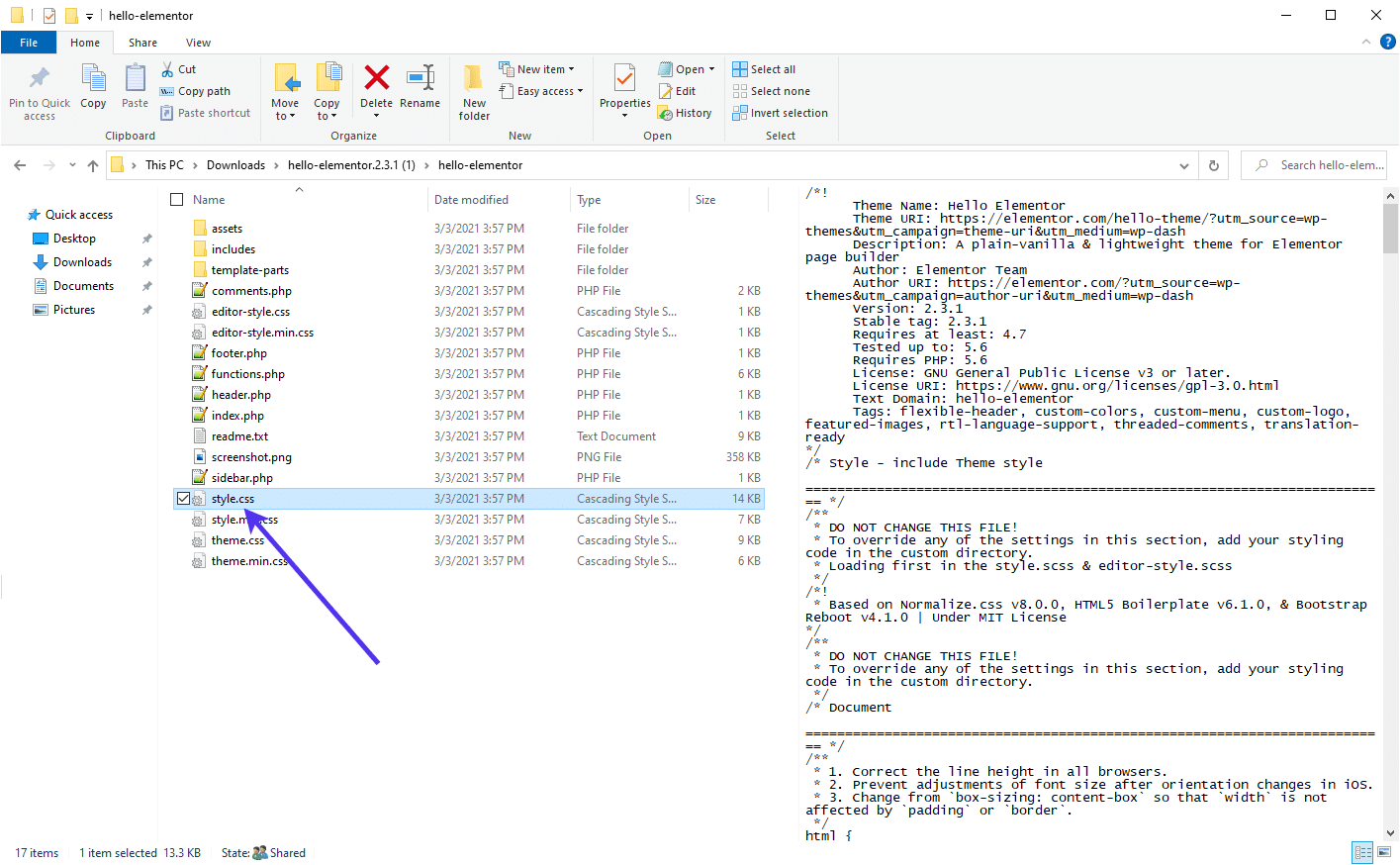
Wenn du die style.css öffnest, siehst du den Inhalt, beginnend mit wichtigen Informationen wie dem Namen des Themes des Autors. Du wirst bemerken, dass du keinen Teil dieser Datei verändern sollst, da viele Themes es vorziehen, dass du CSS Änderungen im Dashboard oder in einem anderen benutzerdefinierten Verzeichnis vornimmst.
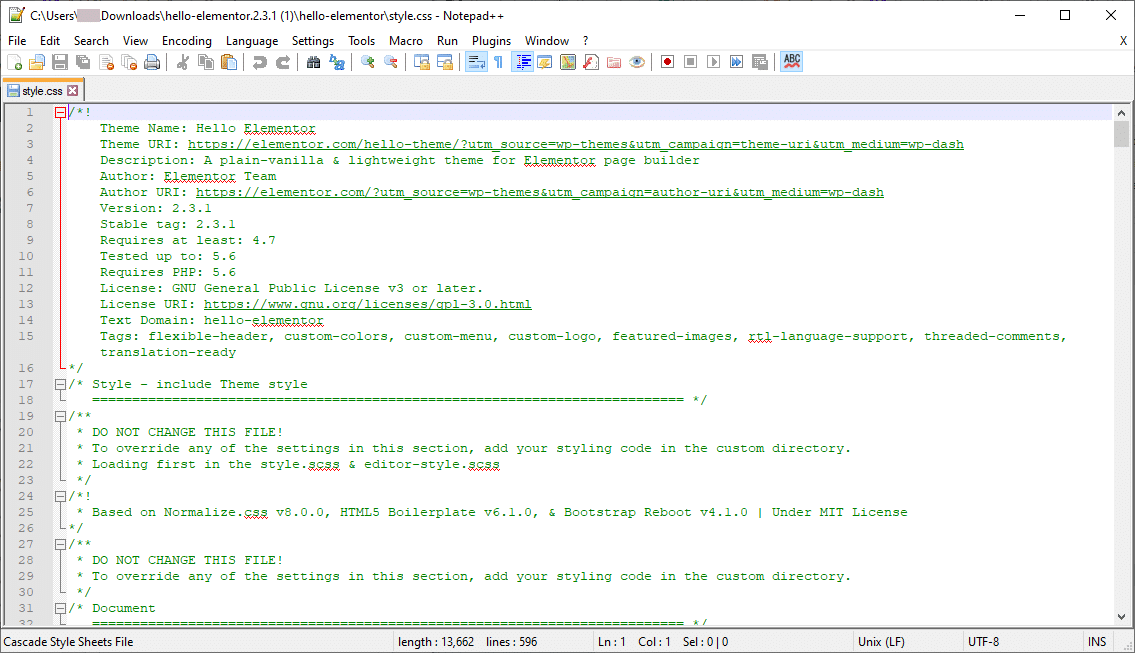
Wenn du nach unten scrollst, siehst du im Stylesheet style.css eine lange Liste von CSS-Snippets, die alle zusammen dafür sorgen, dass dein Theme so aussieht, wie es aussieht.
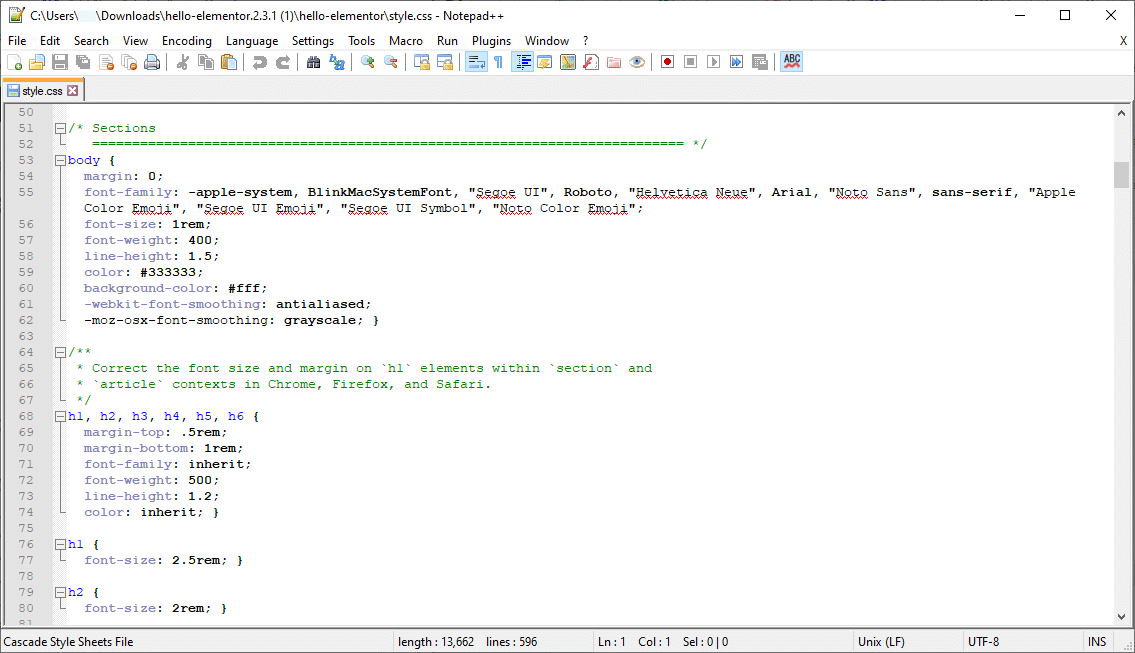
Das Stylesheet style.css sollte sich also in jedem Theme-Dateiverzeichnis befinden, oft in der Nähe anderer CSS-Dateien und in der Nähe von Ordnern für Assets und Templates.
Was passiert, nachdem du den „Das Paket konnte nicht installiert werden“-Fehler gesehen hast?
Ein Theme-Ordner ohne das style.css Stylesheet ist nutzlos, zumindest wenn es darum geht, es in WordPress hochzuladen und ein voll funktionsfähiges Theme zu erstellen.
Es ist unmöglich, das Stammverzeichnis hochzuladen, da WordPress alle Versuche blockiert, die Datei ohne das style.css Stylesheet hochzuladen. Der Grund dafür ist, dass ein fehlendes Stylesheet die gesamte WordPress-Infrastruktur kaputt machen oder beschädigen könnte.
Zusätzlich erhältst du die Fehlermeldung: „Das Paket konnte nicht installiert werden. Dem Theme fehlt das style.css Stylesheet.“
Die gute Nachricht ist, dass jedes Theme, das zuvor auf deiner WordPress-Seite aktiviert wurde, bestehen bleibt. Es entsteht kein Schaden auf deiner Seite und du musst das neue Theme nicht hochladen.
Wenn du jedoch das aktuelle Theme ersetzen möchtest, solltest du unbedingt die folgenden Lösungen durchgehen, um das alte Theme auszutauschen und das neue Theme zu installieren.
Wie behebe ich den Fehler „Dem Theme fehlt das Stylesheet style.css“?
In diesem Abschnitt werden wir die zwei Hauptgründe für den Fehler des fehlenden Stylesheets umreißen, zusammen mit Informationen, wie man die Probleme beheben kann.
So löst du die Situation, dass in deinem Theme die Style.css Datei fehlt
Eine fehlende style.css Datei bedeutet eines von zwei Dingen: Der Theme-Entwickler (möglicherweise du) hat es versäumt, sie in das Hauptverzeichnis aufzunehmen, oder du hast die style.css Datei versehentlich selbst entfernt.
In der ersten Situation empfehlen wir die folgende Vorgehensweise:
- Kontaktiere den Theme-Entwickler und informiere ihn über das Problem: Obwohl es unwahrscheinlich ist, kann es sein, dass du einen fehlerhaften Download hast oder jemand/etwas auf Seiten des Entwicklers einen Fehler gemacht hat. Seriöse Theme-Entwickler sollten dir eine schnelle Antwort mit einer neuen Theme-Datei geben. Wenn du der Entwickler des Themes bist, lies diese Anleitung zur Erstellung von Child-Themes, insbesondere den Abschnitt über die Erstellung eines Stylesheets.
- Suche nach einem neuen Theme: Das ist höchstwahrscheinlich die beste Vorgehensweise, wenn man bedenkt, dass es selten vorkommt, dass ein guter Theme-Entwickler einen der kritischsten Teile auslässt. Vielleicht hast du ein Theme aus einer unsicheren Quelle heruntergeladen oder bist ein Anfänger, der programmieren lernt.
Du könntest ein style.css Sheet hinzufügen, aber das würde den Zweck eines vorgefertigten Themes von vornherein zunichte machen. Ganz zu schweigen davon, dass ein Theme, das eigentlich ein Stylesheet haben sollte, nun aber fehlt, nicht richtig funktionieren würde.
Wie löse ich eine Situation, in der WordPress das style.css Sheet nicht erkennt?
Manchmal kann WordPress ein style.css Sheet innerhalb eines Theme-Verzeichnisses nicht erkennen, wenn du versuchst, es im Dashboard hochzuladen.
Gründe dafür sind unter anderem die folgenden:
- Du lädst das Theme nicht richtig hoch.
- Du musst die Originaldatei des Entwicklers entpacken, um die Theme-Datei sichtbar zu machen.
- Die Theme-Datei ist nicht für WordPress geeignet.
- Die Datei ist keine Theme-Datei, sondern etwas anderes.
- Die style.css befindet sich nicht an der richtigen Stelle im Hauptverzeichnis.
Einige dieser Gründe mögen einfach erscheinen, aber oft verursachen die oberflächlichsten Gründe frustrierende Probleme.
Wirf einen Blick auf die folgenden Abschnitte, um zu verstehen, wie du diese Situationen basierend auf den Grundursachen lösen kannst.
Lade das Theme ordnungsgemäß hoch
Ein Grund, den du vielleicht siehst, ist „Das Paket konnte nicht installiert werden. Dem Theme fehlt das Stylesheet style.css“ ist auf den Prozess des Hochladens der Theme-Datei zurückzuführen.
Ein neuer Benutzer, oder auch ein erfahrener Benutzer, kann versehentlich von den besten Schritten zum Hochladen einer Theme-Datei abweichen.
Bitte lies unsere Anleitung zur Installation eines WordPress Themes, um sicherzustellen, dass du die richtigen Schritte befolgst. Der Artikel behandelt die Suche nach den besten WordPress Themes und die Installationsmethoden, wie zum Beispiel über das Dashboard oder FTP. Er führt dich auch durch die leicht unterschiedlichen Wege der Installation von kostenlosen vs. Premium Themes.
Prüfe, ob die Theme-Datei entpackt werden muss
Viele Theme-Upload-Fehler treten aufgrund einer gezippten Download-Datei auf. Es ist etwas verwirrend für Leute, die denken, dass WordPress nur gezippte Dateien akzeptiert.
Einige Theme-Entwickler geben dir jedoch eine gezippte Datei innerhalb einer gezippten Datei, und du musst das Originalpaket entpacken, um die gültige Upload-Datei zu finden, die nur den Inhalt des Themes enthält.
Es kann zum Beispiel vorkommen, dass ein Theme-Entwickler andere Dokumentationen in den ursprünglichen Download packt, so dass WordPress sich all diese Inhalte ansieht und sich fragt, wo die eigentliche Theme-Datei ist.
Obwohl die meisten seriösen Theme-Entwickler wissen, dass dies verwirrt, sind wir über die seltene Situation gestolpert, dass du den ersten Theme-Download entpacken musst, um Dinge wie Benutzerhandbücher und andere Inhalte zu sehen.
Abgesehen davon, dass du ein Theme falsch hochgeladen hast, ist dies das erste Problem, das du beheben solltest, bevor du dir andere Methoden ansiehst, da es einfach zu beheben ist und es den Theme-Entwicklern noch einigermaßen vertraut ist. Es passiert auch nur, wenn du ein Theme von einem Drittentwickler kaufst, da die WordPress.org Theme Library seltsam verpackte Theme-Dateien einschränkt.
Sagen wir also, du lädst eine gezippte Datei von einem Drittentwickler hoch, nur um festzustellen, dass du die Fehlermeldung erhältst: „Das Paket konnte nicht installiert werden. Dem Theme fehlt das Stylesheet style.css.“
Es besteht eine gute Chance, dass du nur die Originaldatei des Theme-Entwicklers entpacken musst, um eine weitere ZIP-Datei darin zu extrahieren.
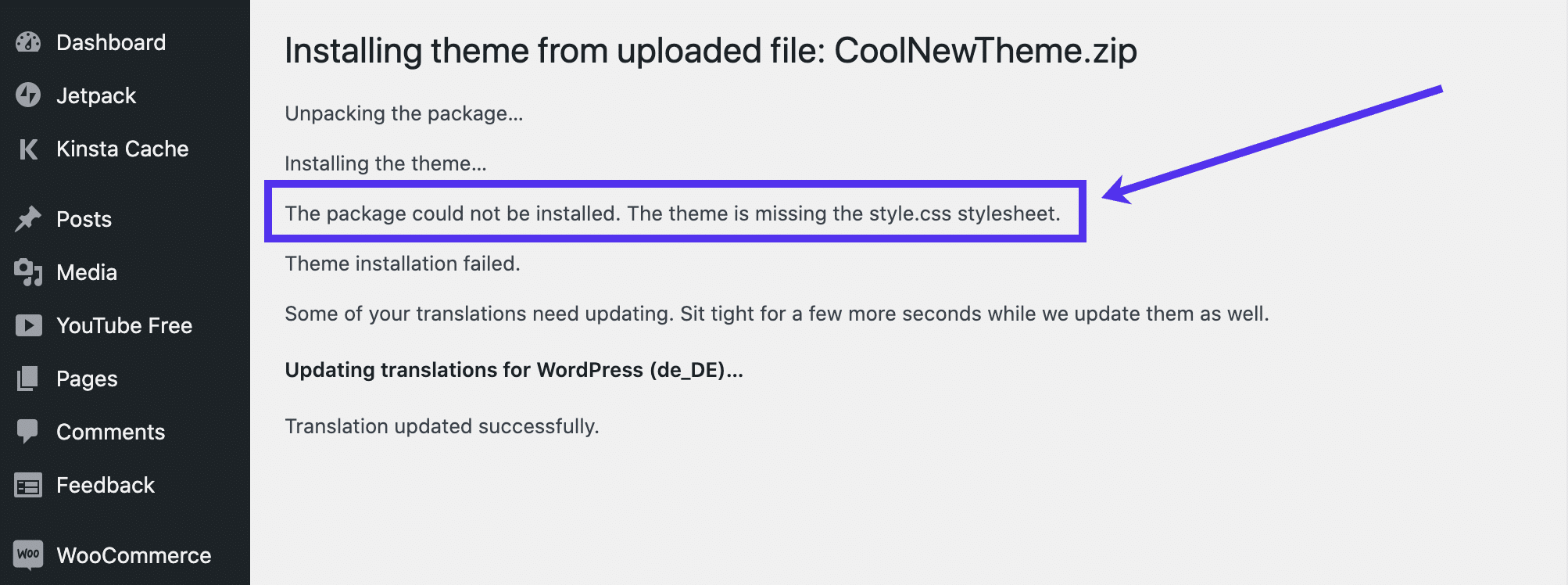
Um das Problem zu lösen, gehe zu der Datei, die du ursprünglich vom Theme-Entwickler heruntergeladen hast.
Höchstwahrscheinlich handelt es sich um eine ZIP-Datei, was für den Upload in WordPress als Theme sinnvoll ist, aber sie kann zusätzliche Inhaltsdateien enthalten, die den Ordner unübersichtlich machen und es WordPress erschweren, die Theme-Dateien zu identifizieren.
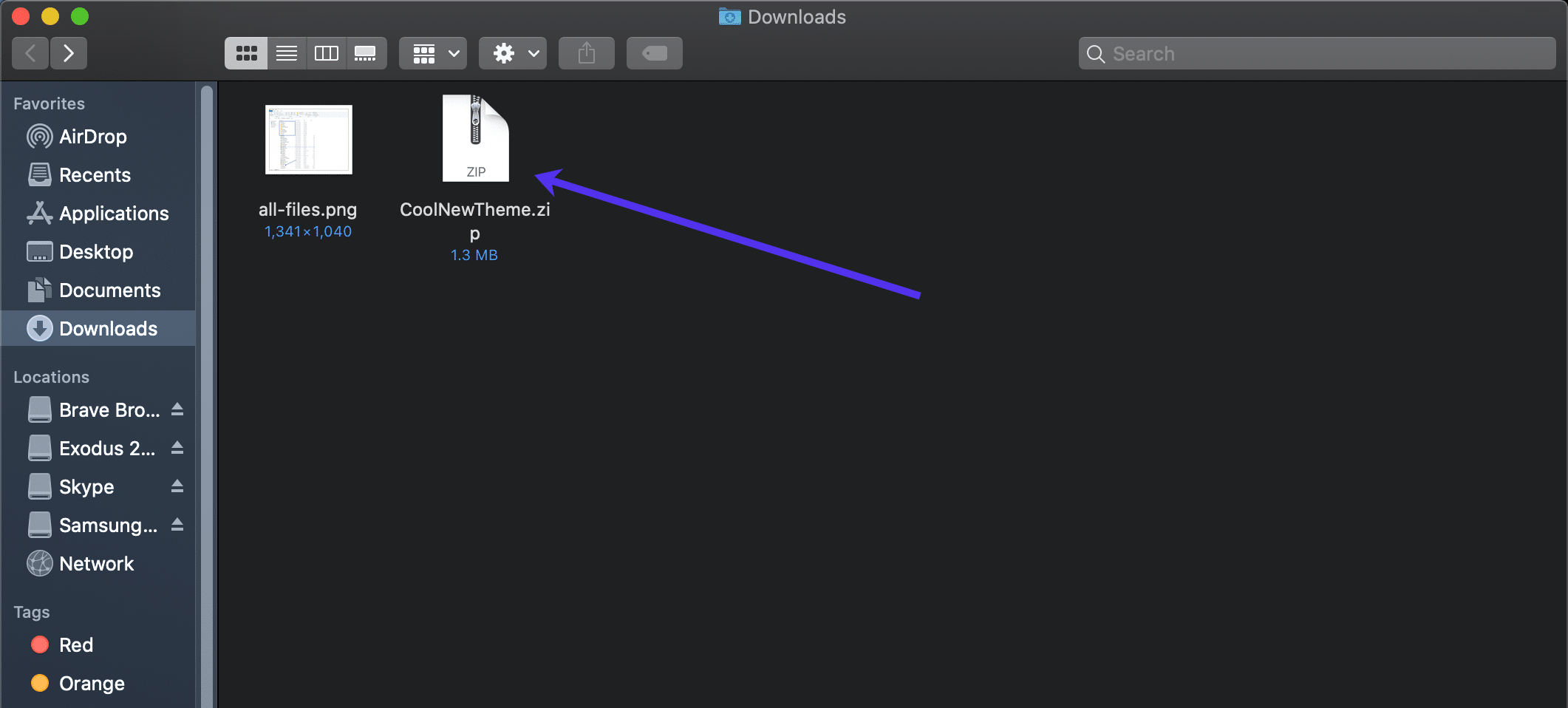
Daher musst du die Datei öffnen oder entpacken, um den Inhalt zu extrahieren. Dies geschieht in der Regel durch einen Rechtsklick und die Auswahl deines bevorzugten Entpack- oder Archivierungsprogramms.
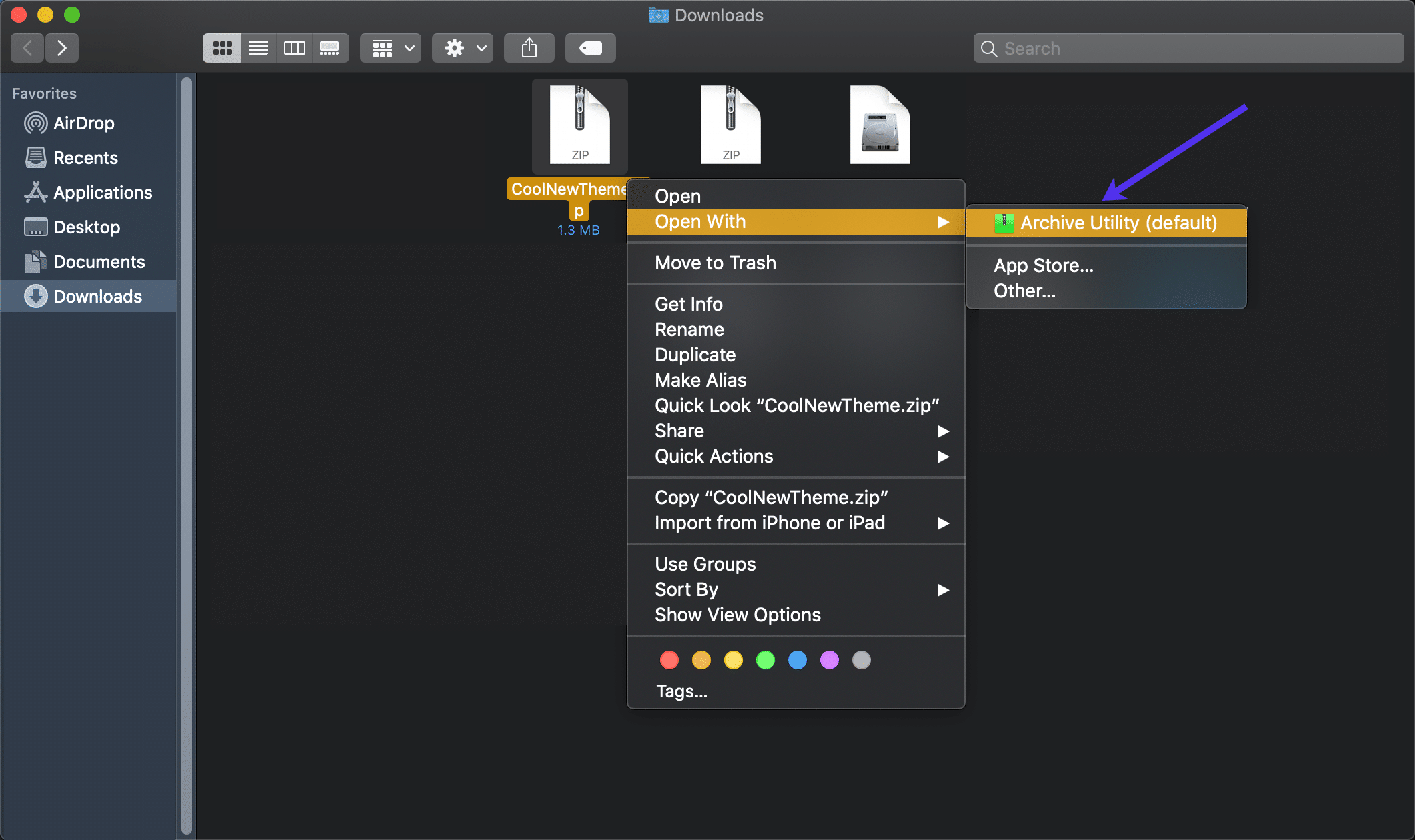
Öffne nun die entpackte Datei, um ihren Inhalt zu sehen. Wie du in diesem Beispiel sehen kannst, haben die Entwickler des Themes eine readme.txt Datei und einen weiteren Inhaltsordner in das Stammverzeichnis des Theme Downloads gelegt. In diesem Bereich befindet sich auch die eigentliche, gezippte Theme-Datei. Das ist die eigentliche Theme-Datei, die du in WordPress hochladen musst.
Gehe zurück zu Darstellung > Themes > Neu hinzufügen > Theme hochladen, um eine Datei von deinem Computer auszuwählen. Achte darauf, dass du die gezippte Theme-Datei ohne Extras (wie das ReadMe-Dokument in diesem Beispiel) auswählst.
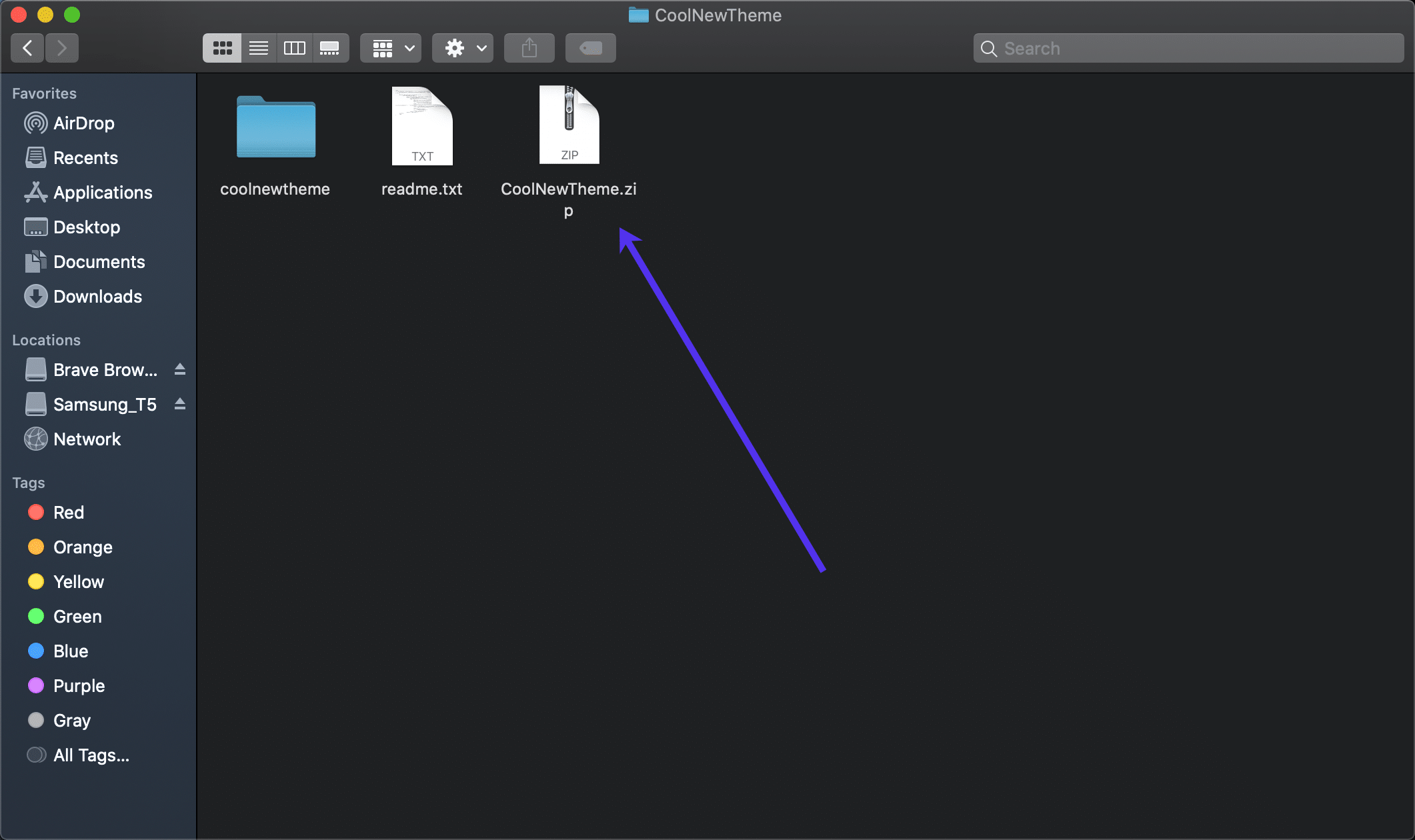
Es kann sein, dass du diese Fehlerbehebung abschließt und feststellst, dass es sich nicht um ein Problem handelt, bei dem das Theme seltsam verpackt wurde. Wenn du keine gezippte Theme-Datei in dem ursprünglichen Theme-Paket deines Entwicklers siehst, solltest du dir die anderen Tipps zur Fehlerbehebung unten ansehen.
Finde heraus, ob die Theme-Datei für WordPress ist
Es gibt viele Themes für Webseiten im Internet. Es ist nicht ungewöhnlich, dass du ein Theme-Design siehst, das dir gefällt, nur um es dann zu kaufen und herauszufinden, dass es nicht für WordPress geeignet ist. Auf dem Marktplatz ThemeForest zum Beispiel werden Webseiten-Templates für verschiedene Content Management Systeme und Webseiten-Builder verkauft, darunter Drupal, Joomla, Webflow und Shopify.
Jede Plattform hat ihre eigene Root-Dateistruktur für Themes, so dass WordPress jeden Versuch, ein Theme hochzuladen, das für ein anderes System wie Bigcommerce oder Magento gedacht ist, ablehnen wird.
Denke daran, dass du in einer solchen Situation die Fehlermeldung „Dem Theme fehlt das Stylesheet style.css“ sehen kannst. Denn ein Theme-Verzeichnis von Shopify oder Drupal kann sein style.css-Sheet an einem anderen Ort haben. Es kann aber auch sein, dass du einen anderen Fehler siehst.
Um dieses Problem zu beheben, musst du nur die nicht kompatible Theme-Datei loswerden und eine neue auswählen.
Schau dir in Zukunft alle Theme-Produktseiten genau an, um sicherzustellen, dass sie für WordPress sind und nicht für etwas anderes. Auf den meisten ThemeForest- und anderen Premium-Theme-Produktseiten wird die Plattform, für die das Theme bestimmt ist, mehrmals auf der Seite angezeigt. Schau dir die Kategorie, den Titel und die Bilder auf der Seite an.
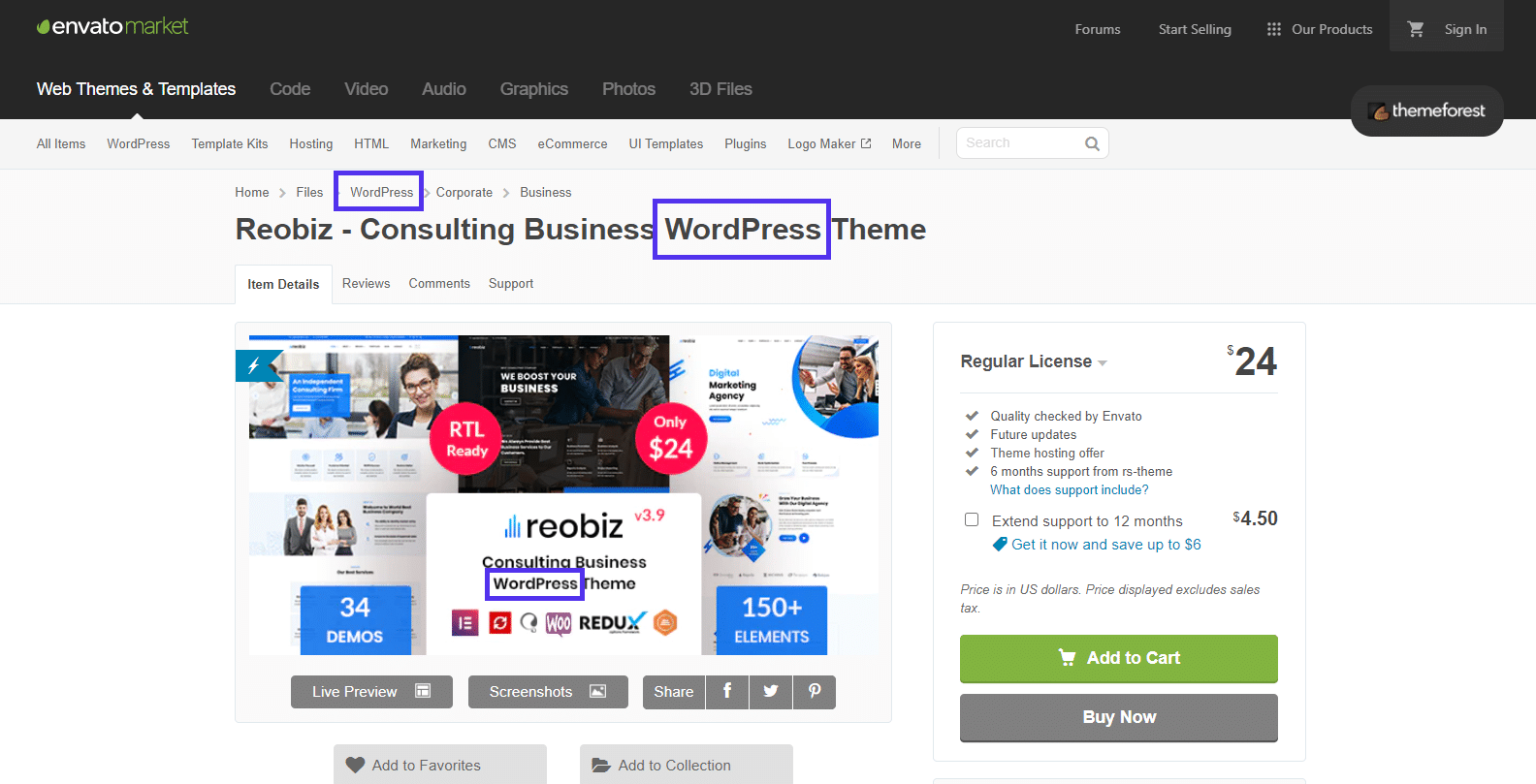
Bei den meisten Anbietern von Themes gibt es auch einen Bereich mit dem Software-Typ oder der Version für dieses Theme. Auch hier solltest du darauf achten, dass WordPress die primäre Software ist.
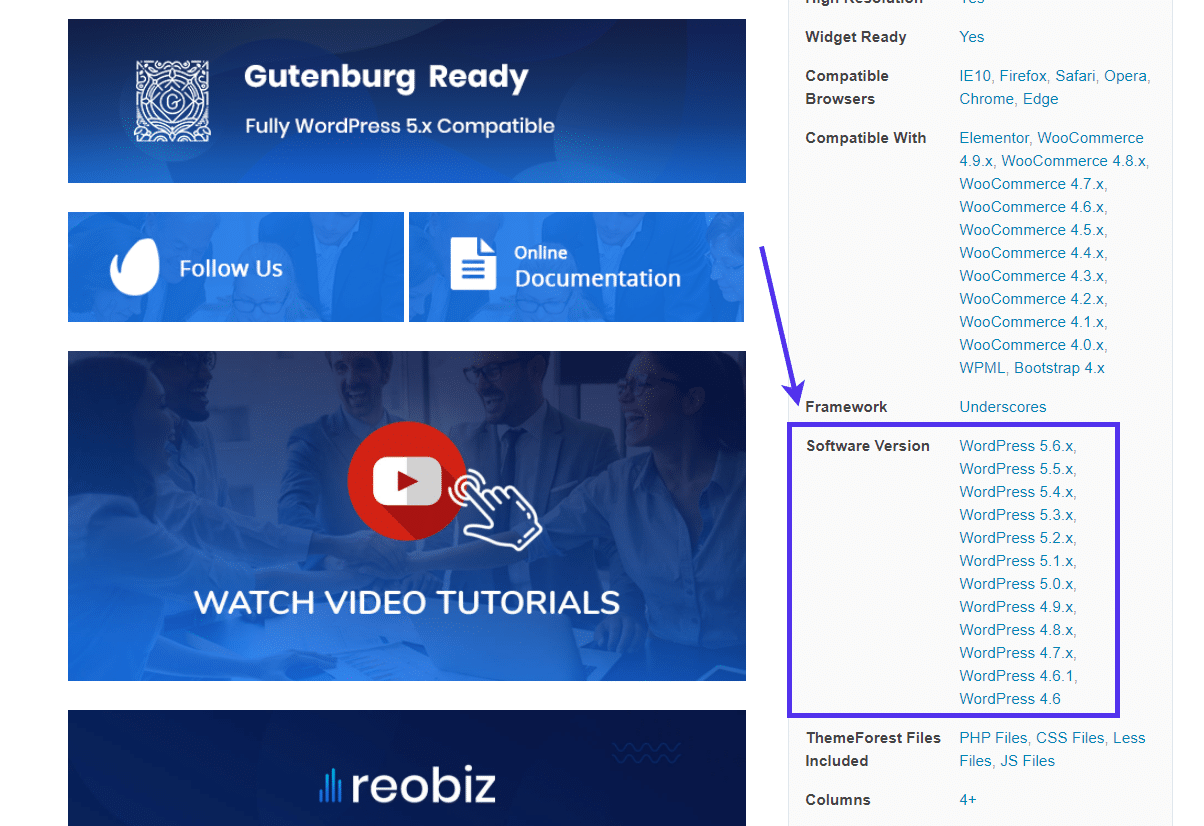
Oder du hältst dich an All-WordPress-Bibliotheken wie das WordPress.org Theme Verzeichnis.
Wenn du Probleme hast, irgendwelche Informationen über das Theme online zu finden, schaue in das Theme-Verzeichnis, um zu sehen, wie es ist. Auch wenn jedes WordPress Theme Verzeichnis unterschiedliche Konfigurationen und Dateien hat, kannst du eine gute Vorstellung davon bekommen, ob es sich tatsächlich um ein WordPress Theme handelt, indem du nach einigen spezifischen Dateien suchst.
Alle WordPress Themes haben das style.css Sheet im Stammverzeichnis. Du solltest auch Ordner wie assets und mögliche Ordner für Templates sehen. Suche nach Dateien wie index.php, footer.php, und sidebar.php. Du siehst sie manchmal in Themes für andere Plattformen, aber sie haben oft andere Namen oder befinden sich an anderen Orten.
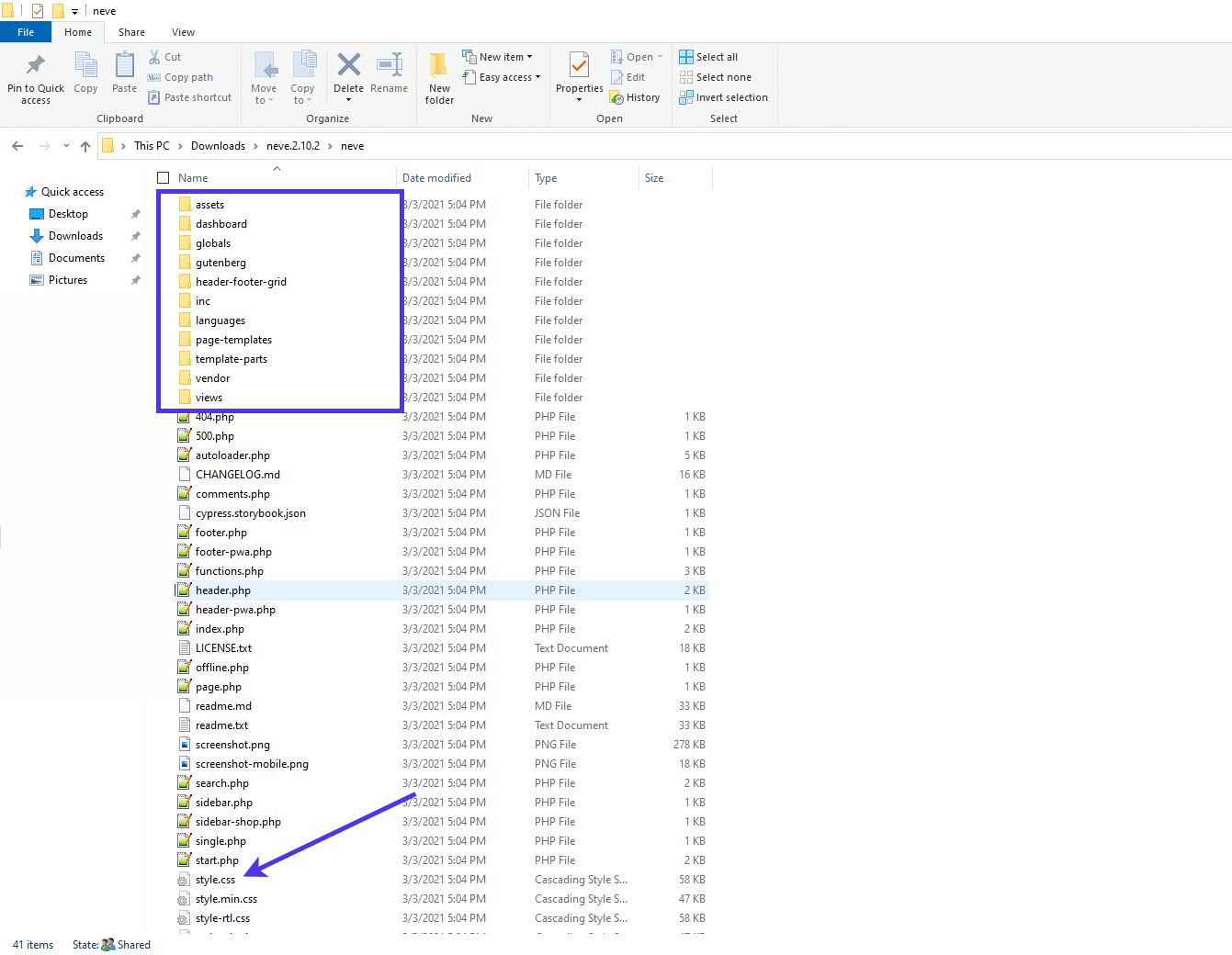
Herausfinden, ob es eine Theme Datei ist
Du kannst viele Arten von gezippten Ordnern in WordPress hochladen, was es manchmal schwierig macht, zu erkennen, ob es sich um eine Theme-Datei handelt oder nicht. Oberflächlich betrachtet, sieht eine Plugin-Datei nicht anders aus als eine Theme-Datei.
Das Gleiche gilt für eine Importdatei von einer anderen WordPress-Seite oder Plattformen wie Tumblr oder Blogger. Es kann auch sein, dass du versuchst, eine WooCommerce Produkt- oder WXR-Datei hochzuladen, um Elemente wie Posts und Seiten zu importieren. Die Liste lässt sich fortsetzen, aber die Idee ist, dass keine dieser Dateien dasselbe ist wie eine WordPress Theme Datei.
Daher ist es wichtig zu überprüfen, was du überhaupt hochlädst. Es ist möglich, dass du auf deinem Computer auf einen Dateityp klickst, der einen ähnlichen Namen hat, oder du hast Probleme, zwischen einer kürzlich heruntergeladenen Plugin-Datei und einer Theme-Datei zu unterscheiden, die du etwa zur gleichen Zeit heruntergeladen hast.
Der wichtigste Weg, dies zu vermeiden, ist, organisiert und konzentriert zu bleiben, wenn du WordPress-Dateien speicherst und hochlädst. Stelle sicher, dass du die Theme-Dateien an einprägsamen Orten speicherst und die Namen der Dateien kennst, wenn sie auf deinen Computer heruntergeladen werden.
Eine weitere Möglichkeit, zwischen Theme-Dateien und anderen WordPress-orientierten Dateien zu unterscheiden, besteht darin, zu wissen, wie die Dateistruktur für jede einzelne aussieht.
Wir empfehlen dir, unseren Leitfaden zu WordPress-Dateien und deren Verwendung zu lesen, insbesondere den Abschnitt WordPress Theme-Verzeichnisse. Auf diese Weise baust du dein Wissen über die WordPress Ordnerstruktur auf und erkennst, was eine Datei tut, wenn du ihren Inhalt siehst.
Für diese Situation öffne bitte die Datei, die du hochzuladen versuchst, und stelle sicher, dass sie wie eine Theme-Datei aussieht.
Sagen wir, wir haben zwei Dateien und erinnern uns nicht an den spezifischen Namen des Themes. Du hast vielleicht Schwierigkeiten zu entscheiden, welche der beiden du zu WordPress hochladen sollst. Wir wissen, dass eine der beiden eine Plugin-Datei ist und die andere eine Theme-Datei. Beginne damit, beide Dateien zu entpacken, um zu sehen, was sich darin befindet.
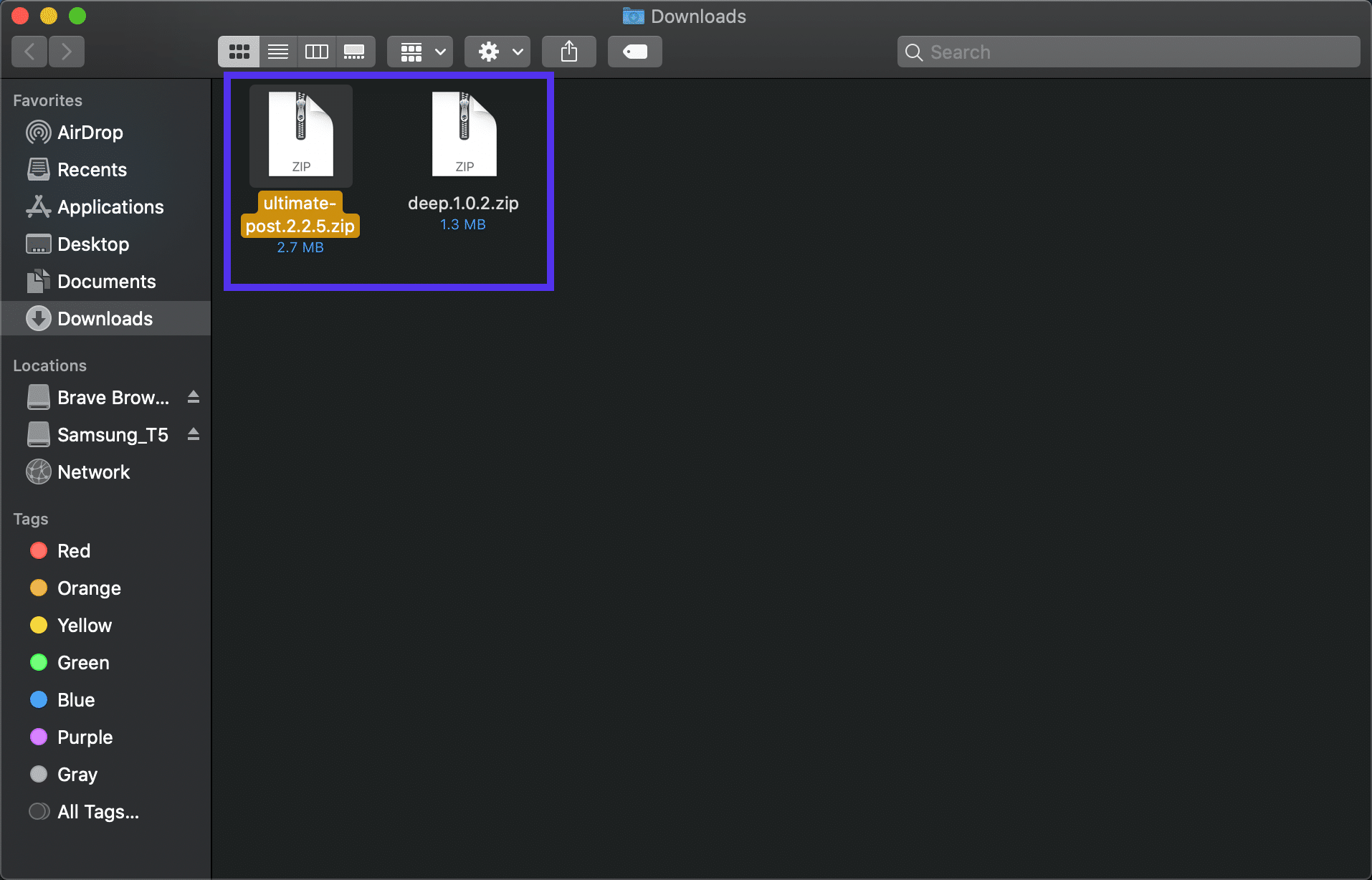
Öffne jede Datei separat, um den Inhalt zu analysieren.
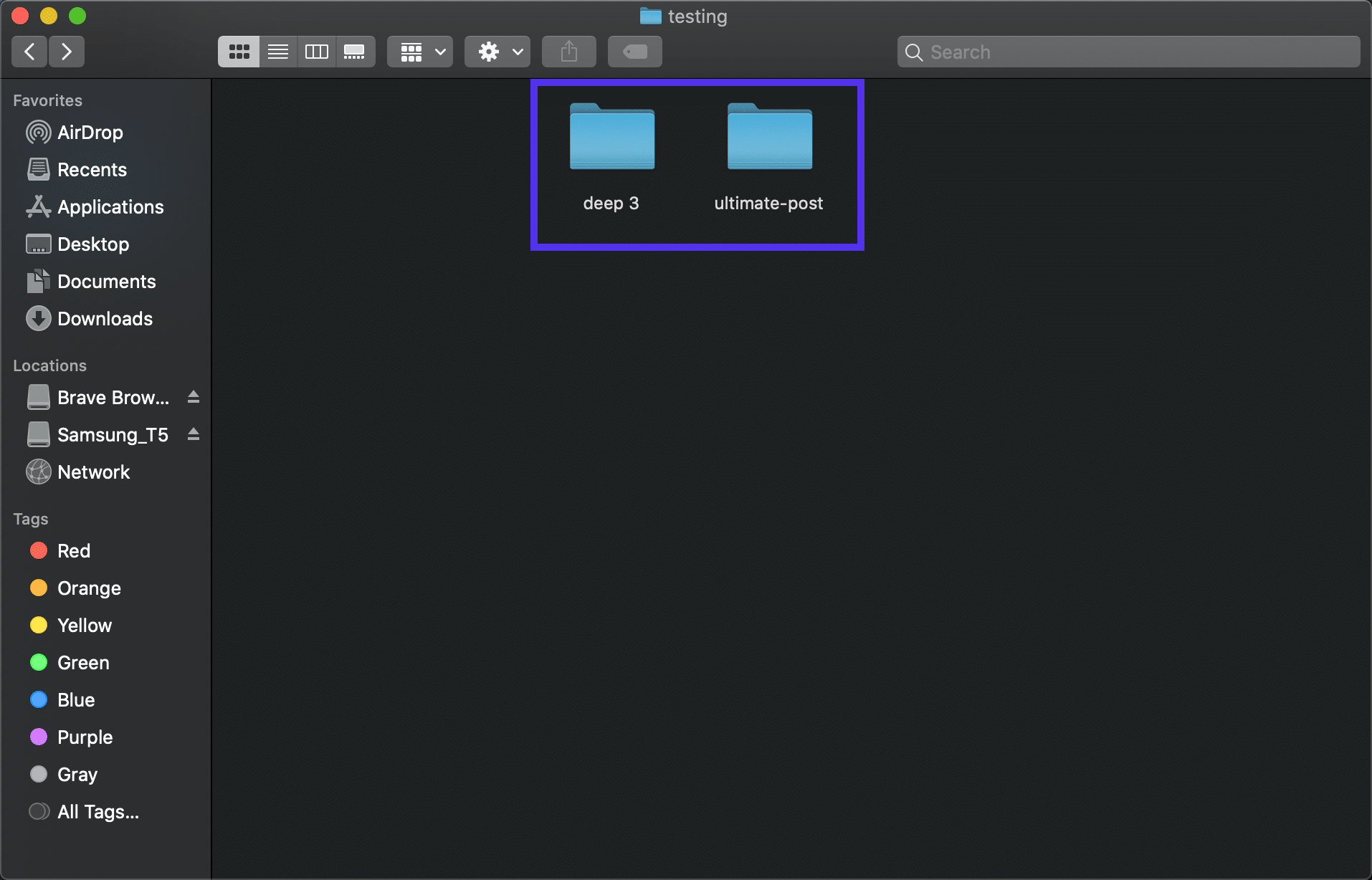
Diese Datei enthält Ordner wie Addons, Assets, Blöcke und Klassen. Sie enthält keine Standard-Theme-Ordner und -Dateien. Obwohl alle Plugin-Dateien ein wenig anders aussehen, kann man mit Sicherheit sagen, dass dies eher wie ein Plugin als ein Theme aussieht.
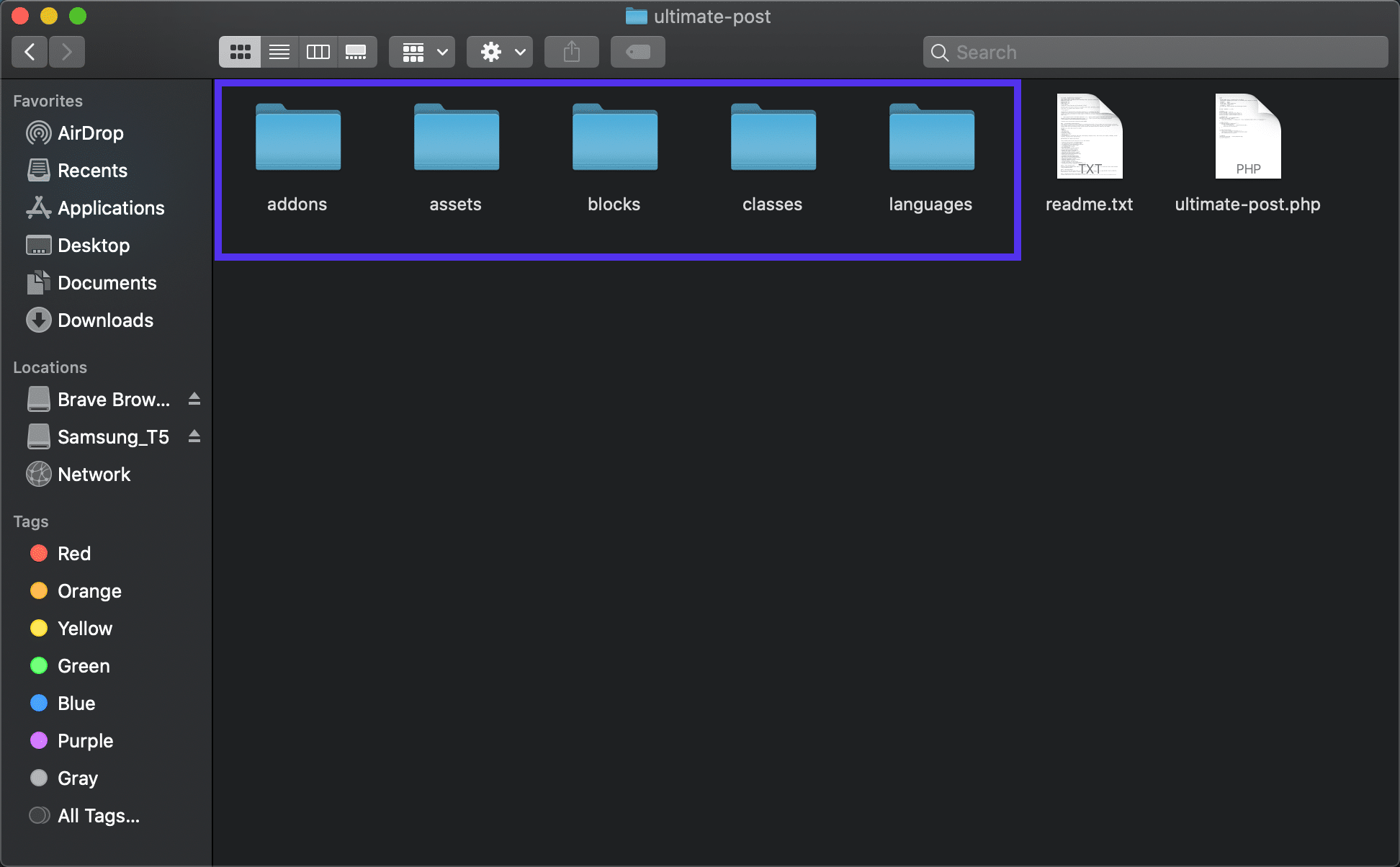
Die andere Datei offenbart eine umfangreiche Sammlung von Ordnern und PHP-Dateien. Die style.css Datei befindet sich dort, zusammen mit Theme-Essentials wie footer.php, header.php und sidebar.php. Es ist auch relativ üblich, Ordner für CSS, Schriftarten und Template-Teile in einer Theme-Datei zu sehen.
Daher ist dies die Theme-Datei, nach der wir suchen, und die andere ist für ein Plugin. Achte in Zukunft auf die klassischen Attribute einer Theme-Datei, um sicherzustellen, dass du die passenden Dateien hochlädst.
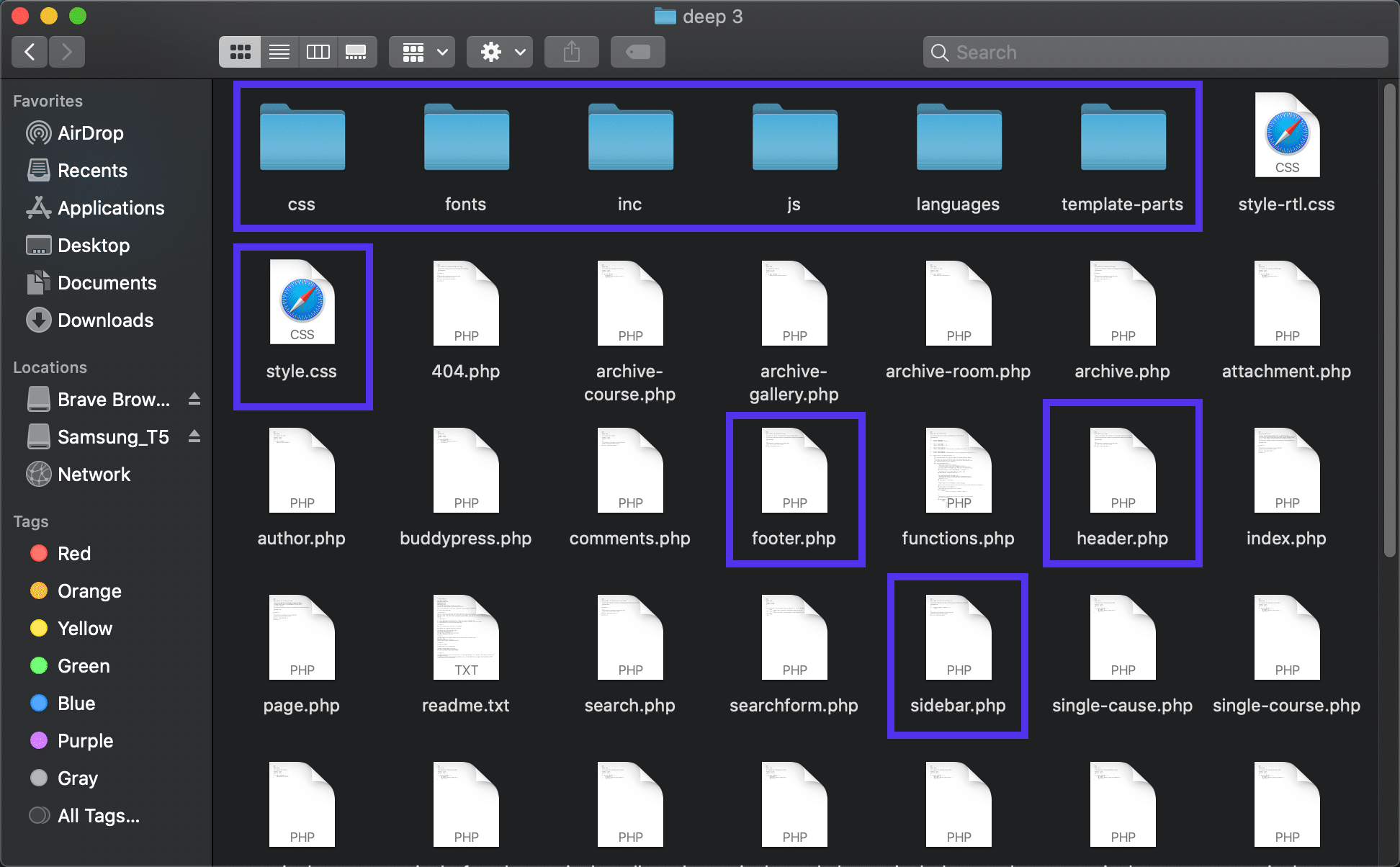
Sicherstellen, dass die style.css Datei an der richtigen Stelle ist
Egal ob von dir selbst oder dem Entwickler gemacht, die style.css Datei kann an der richtigen Stelle fehlen.
Es spielt keine Rolle, warum das passiert ist, nur dass WordPress nach der style.css Datei im Root-Verzeichnis sucht und sie nicht finden kann.
Um dieses Problem zu beheben, untersuche den Root-Ordner des Themes und suche nach der style.css Datei.
Wir haben den Stammordner des TwentyTwenty Themes geöffnet und es sieht so aus, als gäbe es kein Anzeichen für das Stylesheet style.css. Es ist möglich, dass du es beim Organisieren versehentlich in einen der anderen Ordner gezogen hast, also solltest du dir zumindest ein paar Sekunden Zeit nehmen und in die Ordner klicken, um zu sehen, ob es dort ist.
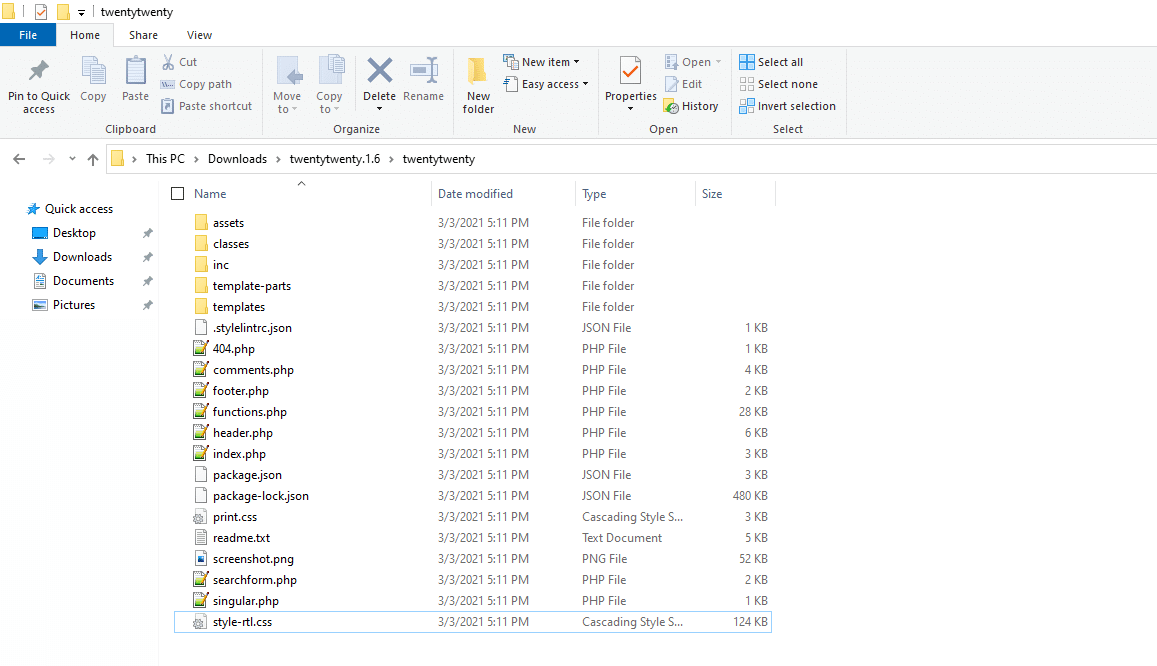
Es stellte sich heraus, dass wir es in den Templates Ordner verschoben hatten. WordPress kann Probleme haben, die style.css zu erkennen, wenn sie nicht im Stammordner liegt, also verschiebe sie zurück in den Stammordner, wo sie hingehört.
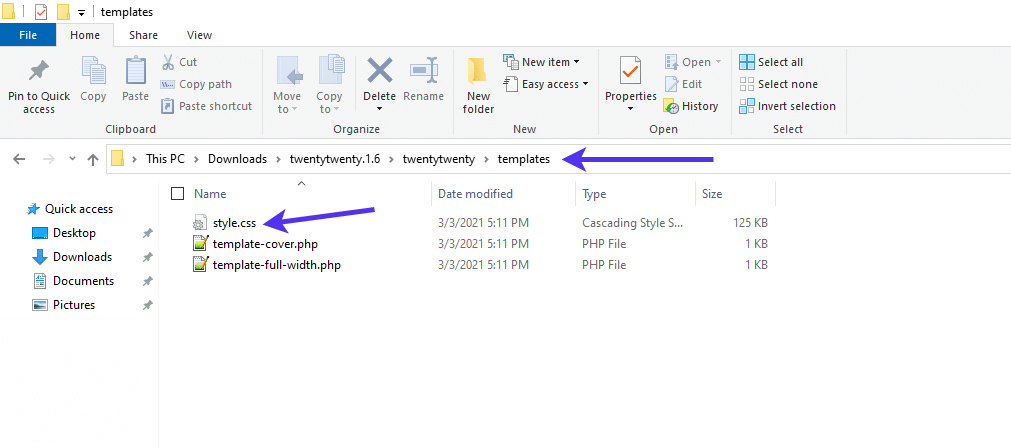
Zusammenfassung
Der fehlende style.css Stylesheet-Fehler stammt von einer fehlerhaften Theme-Datei und erscheint nur, wenn du versuchst, eine Datei innerhalb des Bereichs Themes hinzufügen von WordPress hochzuladen.
Die Hauptgründe für das Erscheinen der Meldung sind:
- Die style.css Datei fehlt, weil der Entwickler sie nicht in das Verzeichnis aufgenommen hat.
- Die style.css Datei fehlt, weil du sie versehentlich gelöscht oder an einen anderen Ort verschoben hast.
- Du lädst die Theme-Datei nicht auf die richtige Weise hoch.
- Du musst die Datei entpacken, um die eigentliche Theme-Datei in einem Originalpaket, das du vom Entwickler erhalten hast, zu enthüllen.
- Die Theme Datei ist nicht für WordPress, sondern für andere Plattformen wie Shopify, oder Joomla, oder Drupal.
- Die Datei ist keine Theme-Datei. Es ist etwas anderes, wie eine Plugin-Datei oder sogar ein zufälliges Dokument oder eine ZIP-Datei von deinem Computer.
Benutze diese Anleitung, um deine Probleme mit der Theme-Datei zu lösen und kontaktiere bitte den Kinsta-Kundensupport, wenn du weiterhin Probleme hast.


